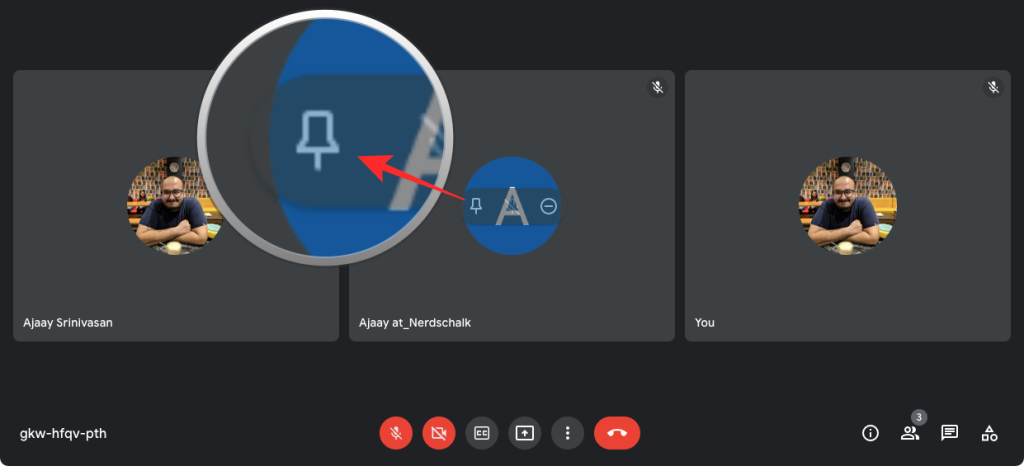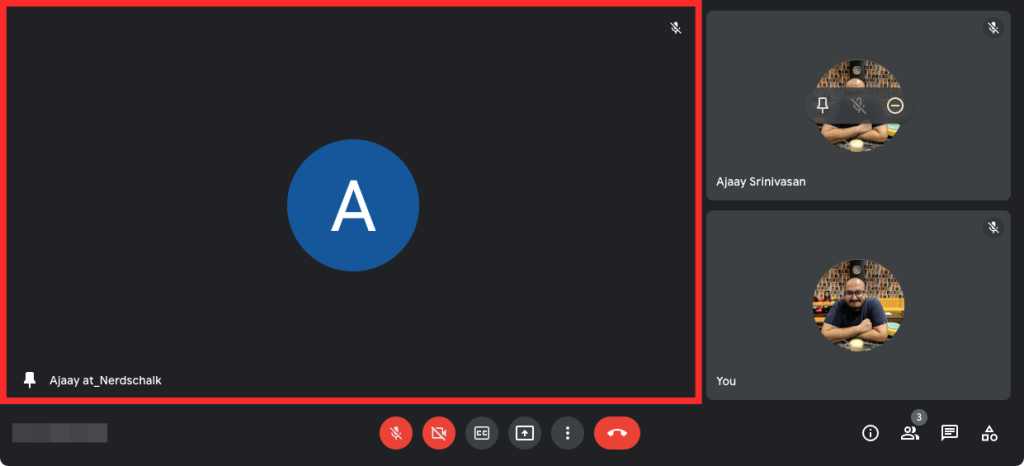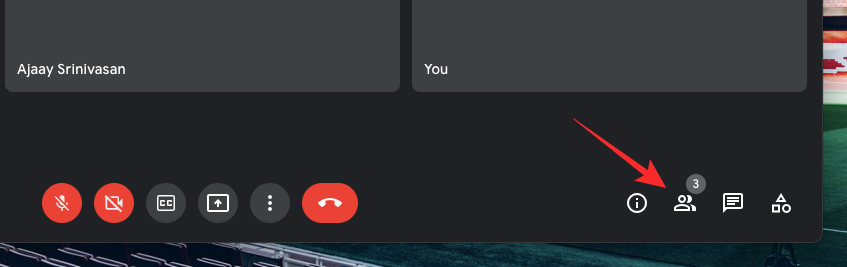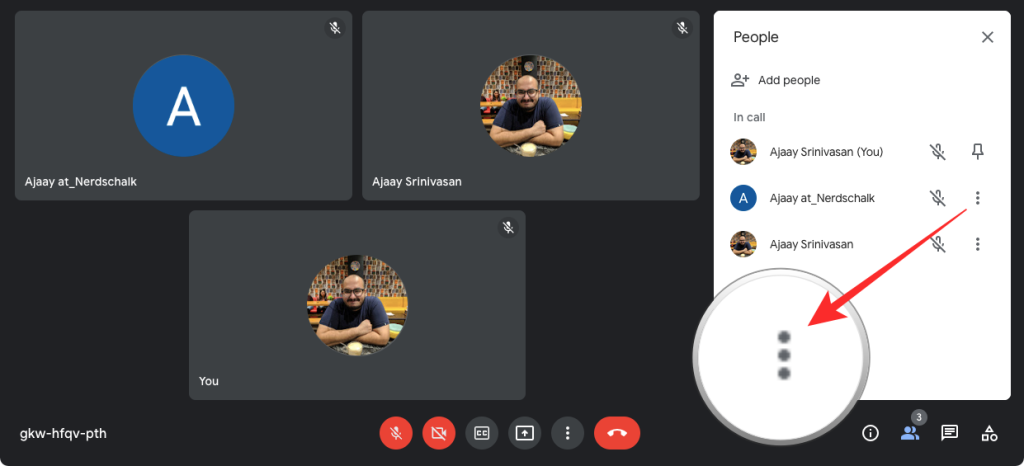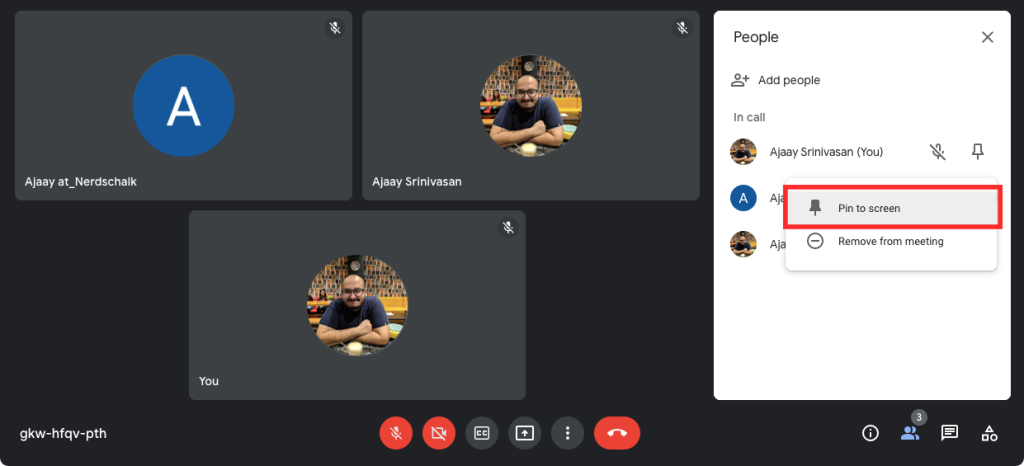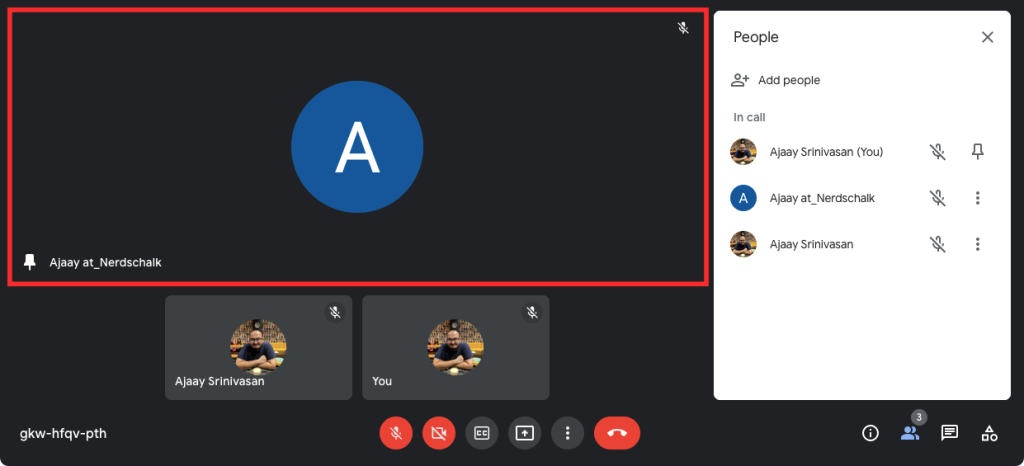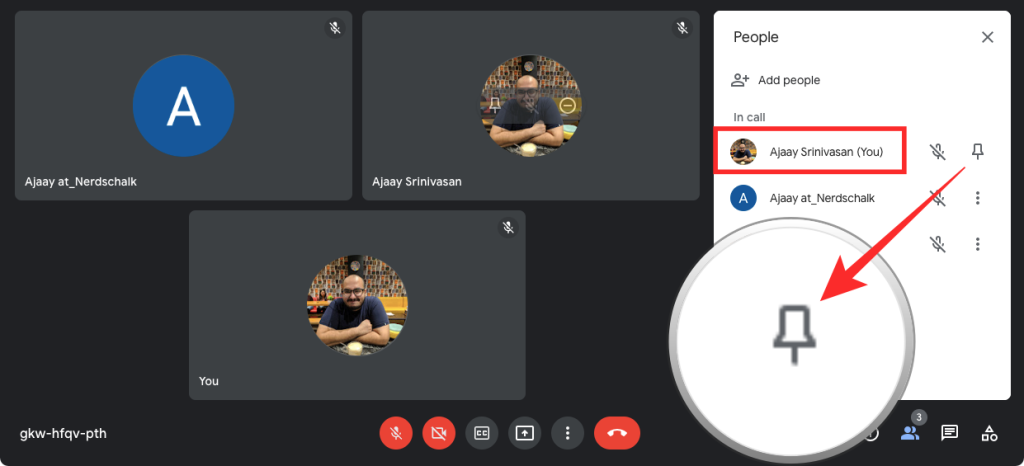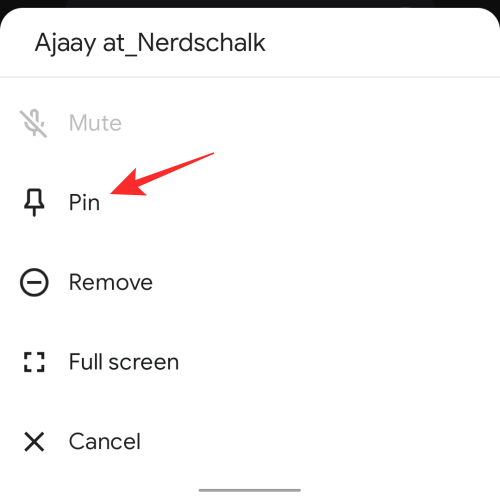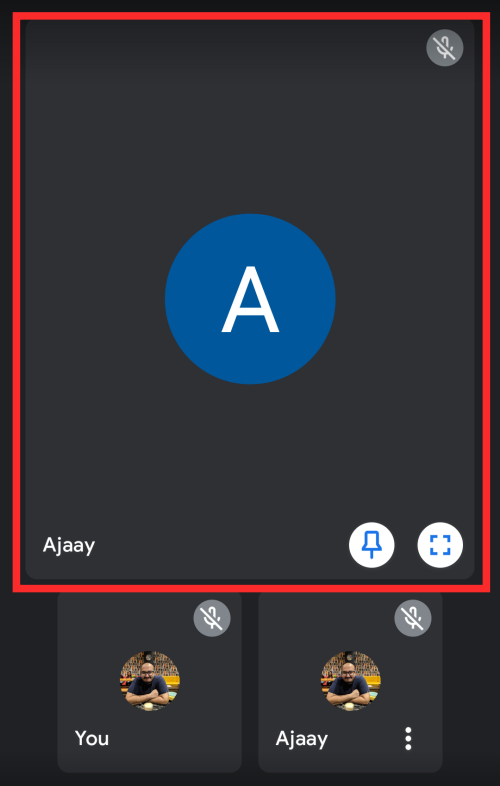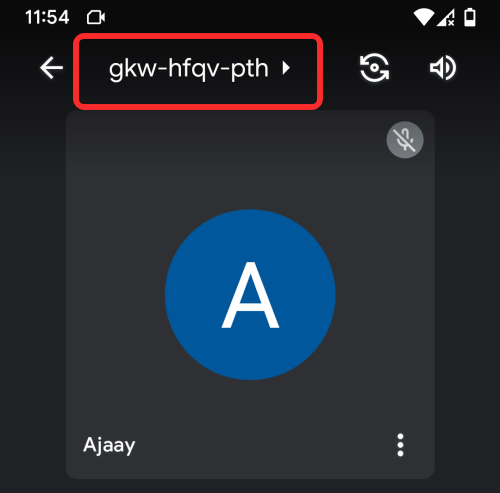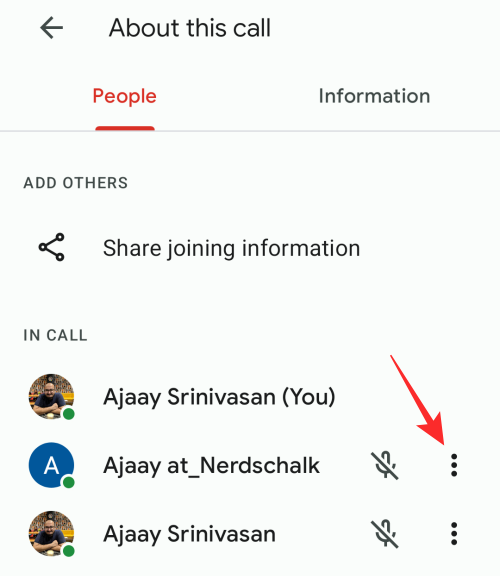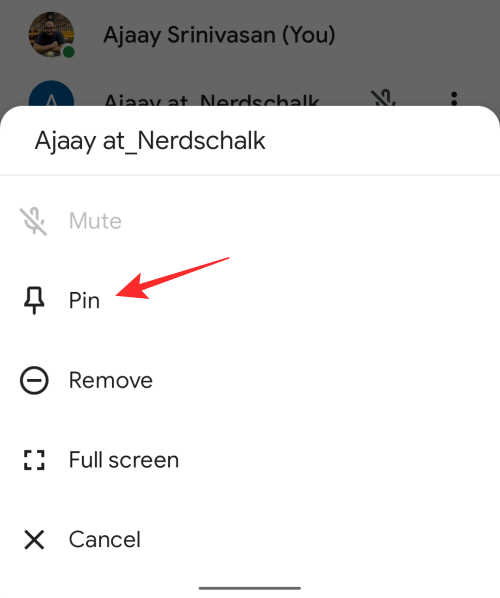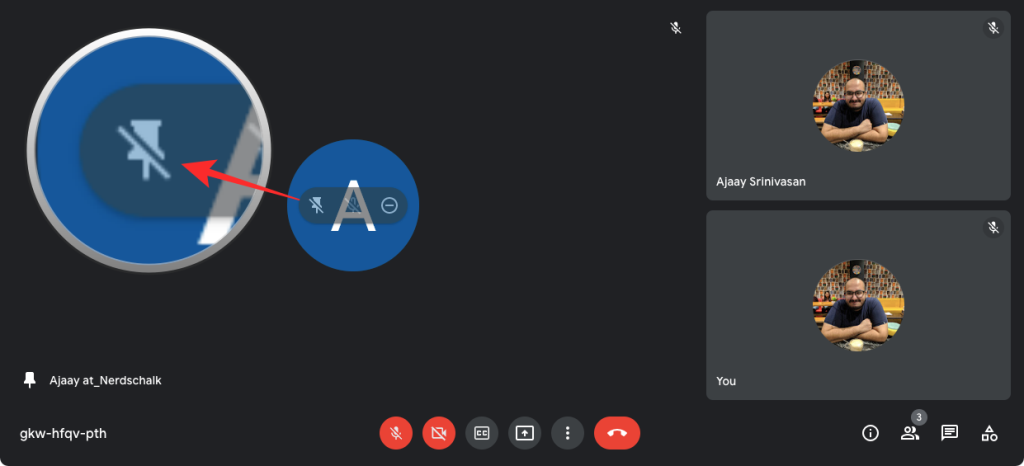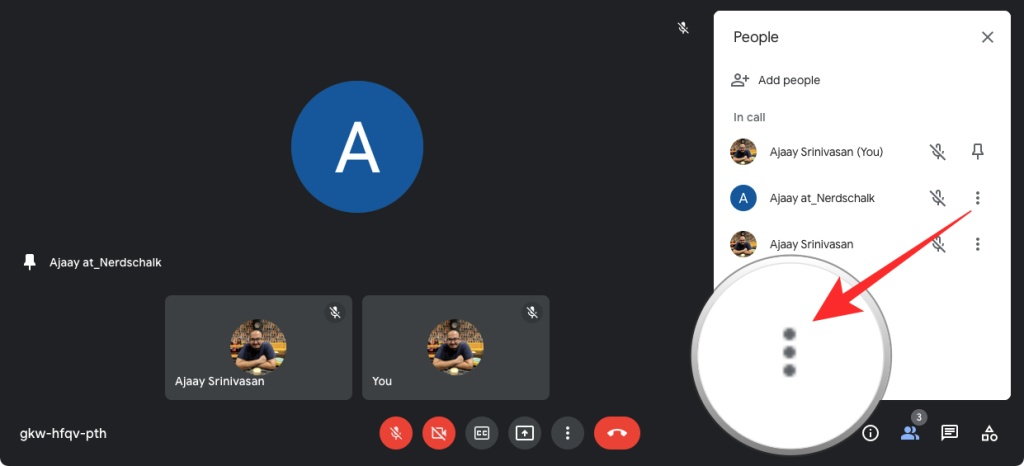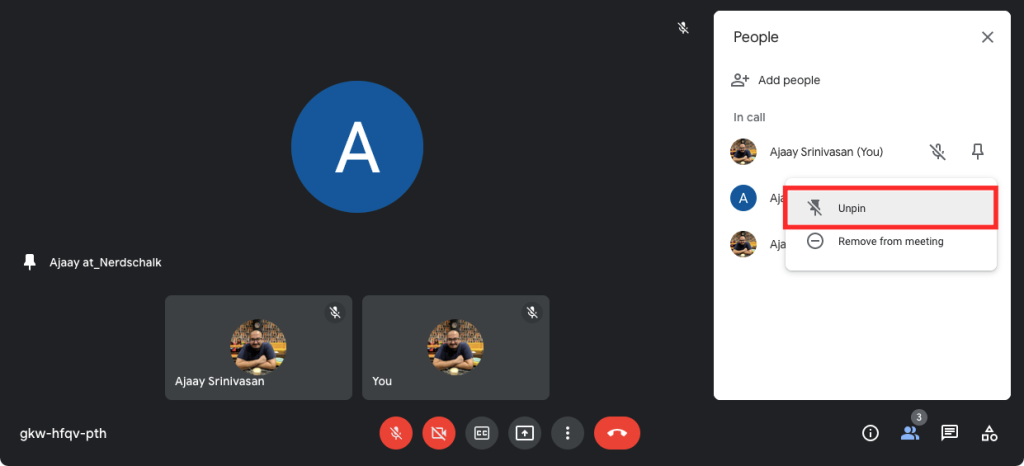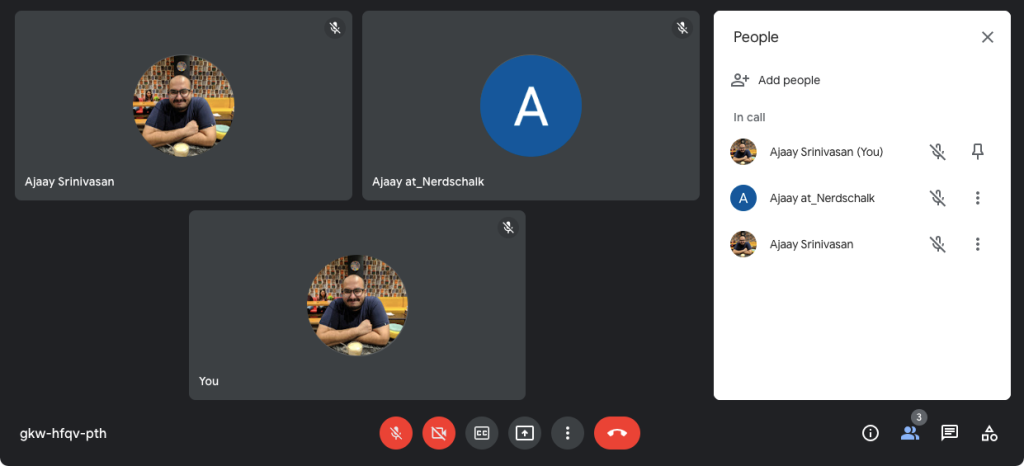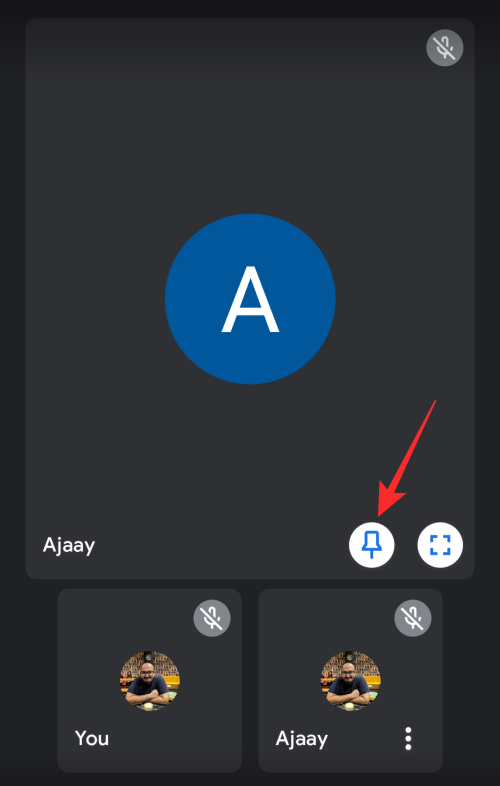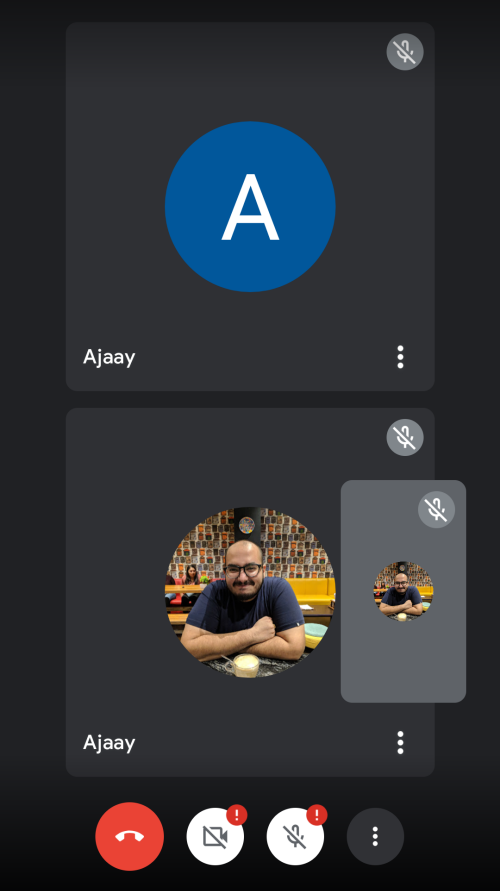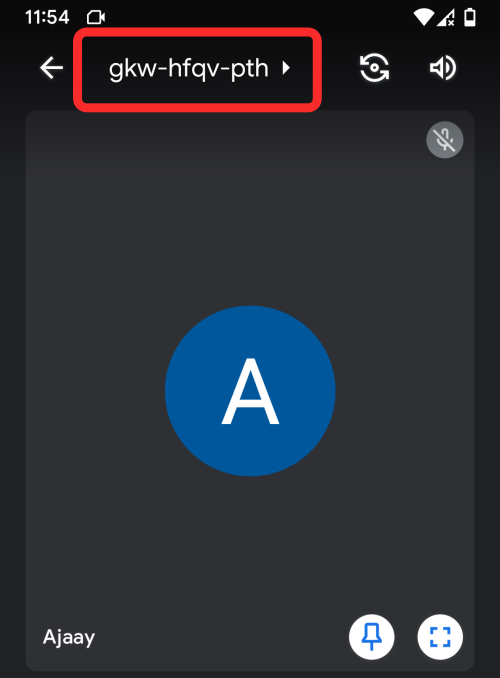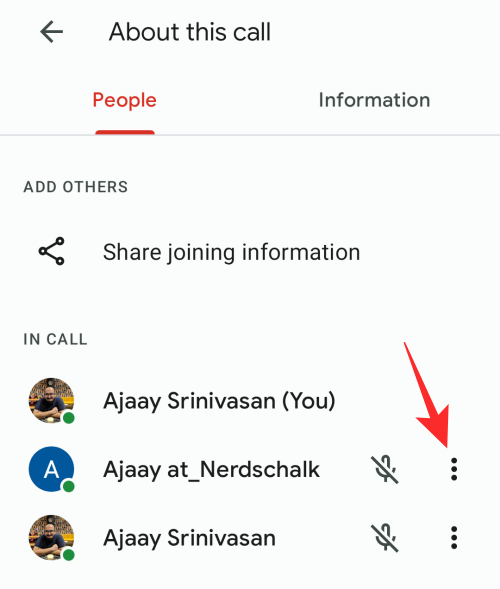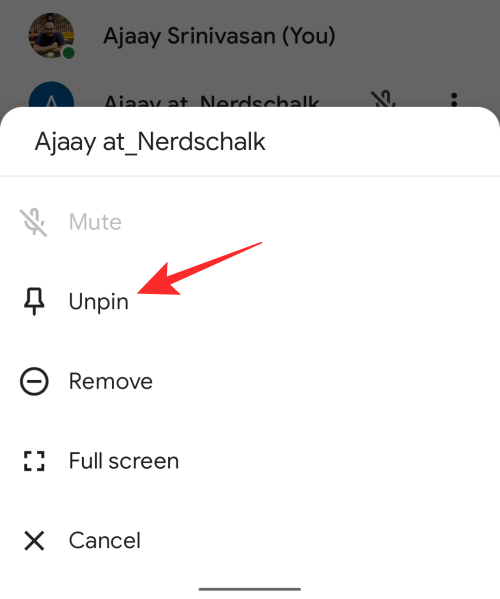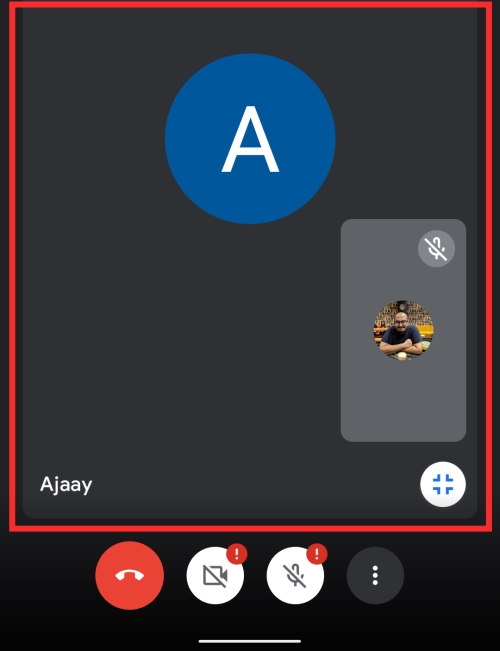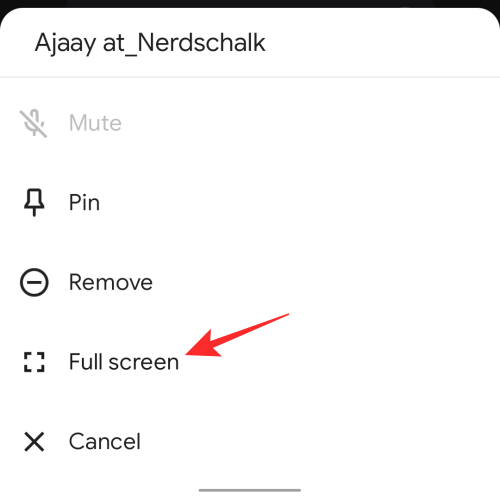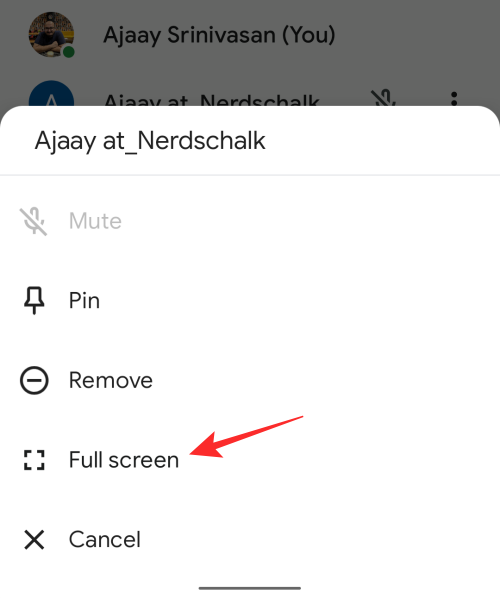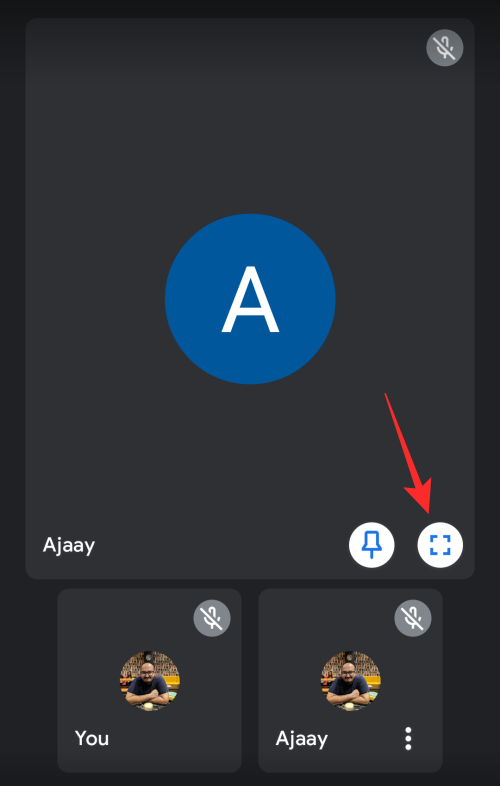V zadnjih nekaj letih, predvsem pa v zadnjih mesecih, smo bili priča, kako se resnične izkušnje hitro digitalizirajo. Od zapisovanja na tabličnih računalnikih do strokovnih sestankov v Googlu Meet, se pomembne stvari v življenju dogajajo pred zaslonom, zdaj, bolj kot kdaj koli prej.
Čeprav se nikoli ni pričakovalo, da bo digitalizacija ponovila resnični posel, je bil čas, ko je bilo pravo merilo digitalne replikacije v tem, kako dobro je izbrisala očiten znak razlike med virtualnim in resničnim življenjem.
Toda z leti, ko smo postali manj občutljivi na razliko, imajo te dodatne funkcije, ki smo jih opazili pri oblikovanju aplikacije, zelo ključno vlogo pri dvigu izkušnje, ki je postala norma. V primeru tega članka si bomo ogledali funkcijo žebljičkov v Googlu Meet.
Povezano: Kako videti vse v Googlu Meet v računalniku in telefonu
Vsebina
Kaj pomeni pripeti na Google Mesta?
Google Meet ima možnost, da sprejme sto aktivnih, glasnih udeležencev v eni sami sobi za srečanje, kar pa se, čeprav se sliši precej kul, lahko spremeni v kaotičen nered, če ni možnih sredstev za regulacijo in nadzor toka klica.
Funkcija zatiči vrača udeležencu nekaj nadzora, saj mu omogoča, da izbere in dobesedno pripne, koga hoče, na zaslon. Z uporabo možnosti žebljička lahko uporabniki vrnejo fokus na določenega udeleženca, ki ga želijo videti na svojem zaslonu, ne glede na to, kdo govori med sestankom.
Ker je ta funkcija na voljo vsem udeležencem sestanka, se vsak udeleženec sam odloči, koga želi še naprej videti na svojem zaslonu. Organizatorji srečanj ne bodo mogli določiti prednosti, komu lahko gledate predvsem na zaslonih vseh drugih.
Funkcija pripenjanja je v bistvu uporabna za vizualno osredotočenost na eno osebo nad vsemi drugimi v klicu.
Povezano: Google Meet Effects: Kako prenesti in prilagoditi ozadje srečanja
Kaj se zgodi, ko nekoga pripnete v Google Meet
V trenutku, ko nekoga pripnete v Google Meet, ne glede na to, kdo govori in kako je nastavljen dizajn ploščice Meet, bo oseba, ki ste jo pripeli, edina, katere video izhod boste lahko videli. Preostale ploščice ali ploščice z aktivnimi zvočniki (za večja srečanja) bodo pomanjšane na manjšo velikost in premaknjene na desno ali nižje strani zaslona vašega srečanja, odvisno od tega, koliko udeležencev trenutno gosti sestanek.
To pravilo velja tudi, če se odločite, da se pripnete. Osebo lahko kadar koli odpnete.
Povezano: Kako vklopiti zvok v Googlu Meet
Kako nekoga pripeti v Google Meet
Ker lahko kdorkoli na sestanku pripne nekoga drugega na svoj zaslon, vam ni treba biti ustvarjalec sestanka, da lahko nekoga pripnete. Lahko se tudi pridružite sestanku, na katerega ste bili povabljeni, in pripnete nekoga, za katerega želite, da je ves čas viden na vašem zaslonu, ne glede na to, kdo govori. Preden torej nekoga pripnete, vnesite ali ustvarite sestanek v telefonu ali računalniku.
Na PC-ju
V Google Meet lahko nekoga pripnete na dva načina.
Metoda #1: z zaslona za srečanje
Najlažji način, da nekoga pripnete v sestanek v Google Meetu, je tako, da premaknete kazalec miške nad njegovo video polje, dokler ne vidite prelivno polje v obliki tabletke z več možnostmi. Kliknite ikono žebljička na levi strani te tabletke, da se prepričate, da njihov video vir ostane osredotočen na vašem zaslonu.
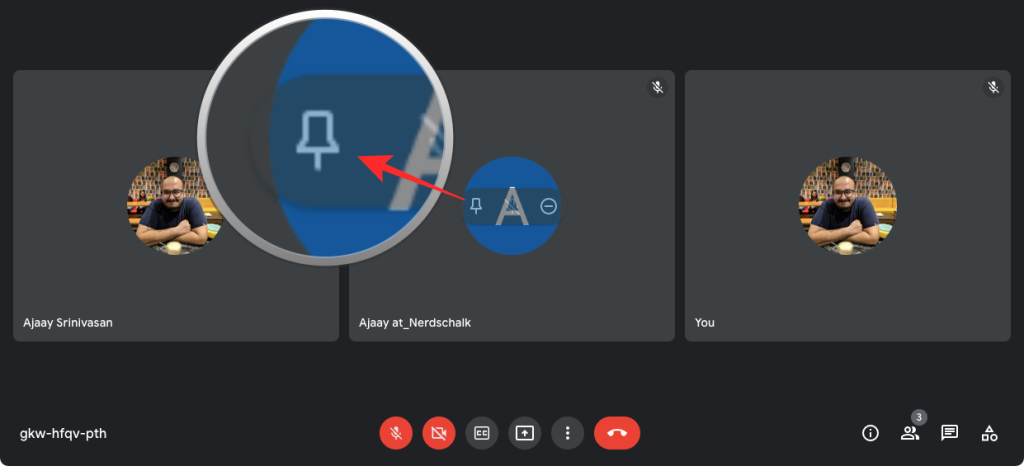
Ko pripnete izbrano osebo, se bo njen video vir zdaj razširil na širši prostor, medtem ko bodo videoposnetki drugih udeležencev premaknjeni na desno stran.
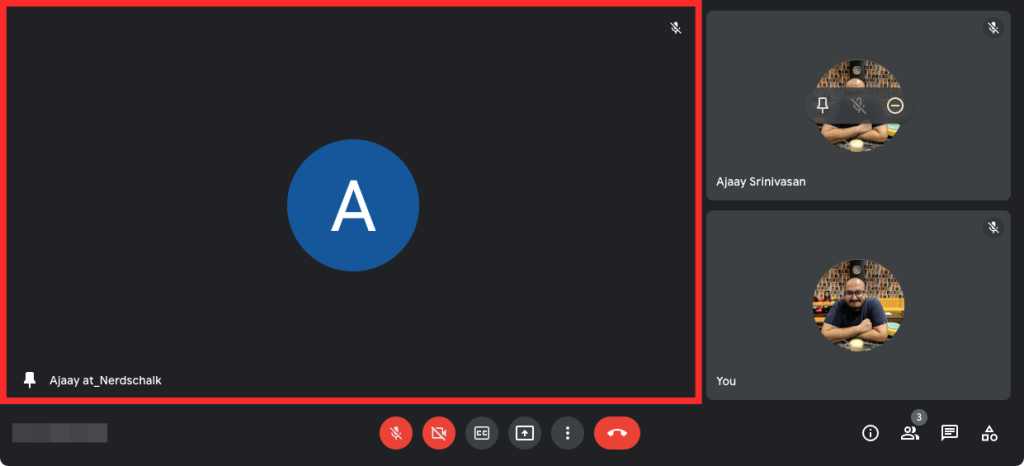
S to metodo lahko tudi pripnete svoj video vir na zaslon, tako da ostane vaš videoposnetek povečan.
Metoda #2: iz stranske vrstice Ljudje
Če se vam ne zdi enostavno pripenjati udeležencev neposredno z zaslona sestanka, je bolj urejen način, da dostopate do seznama ljudi, ki so prisotni na sestanku. To storite tako, da vstopite v sestanek, kjer želite nekoga pripeti, in nato kliknite ikono Ljudje v spodnjem desnem kotu zaslona.
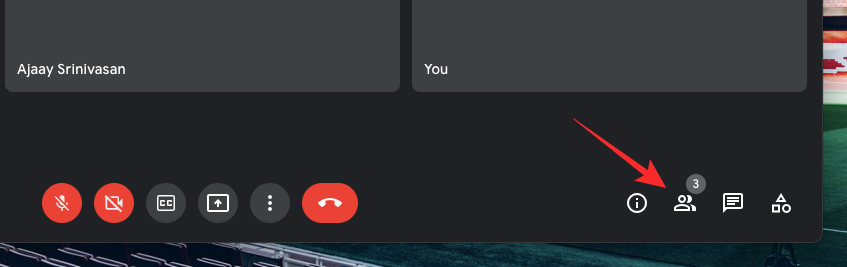
Ko to storite, se bo na desni strani zaslona odprla stranska vrstica, ki vam prikazuje seznam vseh ljudi, prisotnih na sestanku. Če želite pripeti udeleženca, kliknite ikono s 3 pikami poleg njegovega imena v polju »Ljudje«.
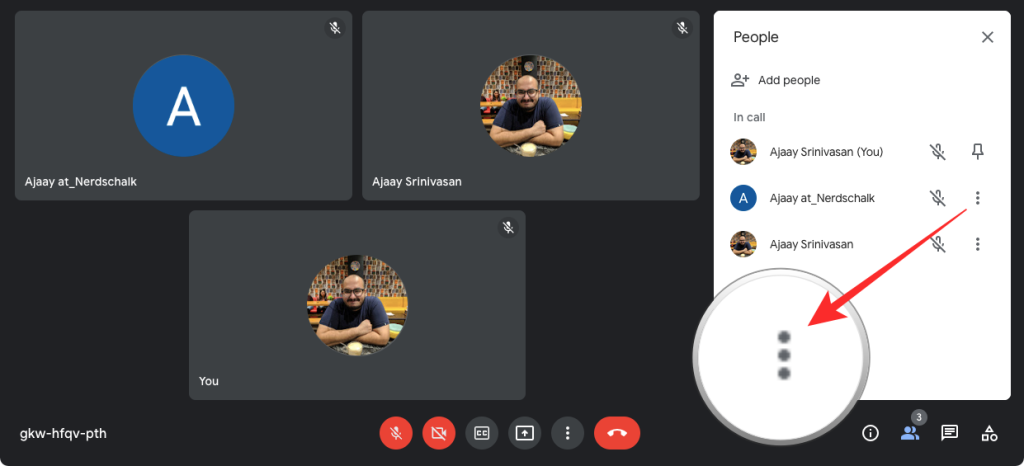
V meniju, ki se prikaže, kliknite »Pripni na zaslon«.
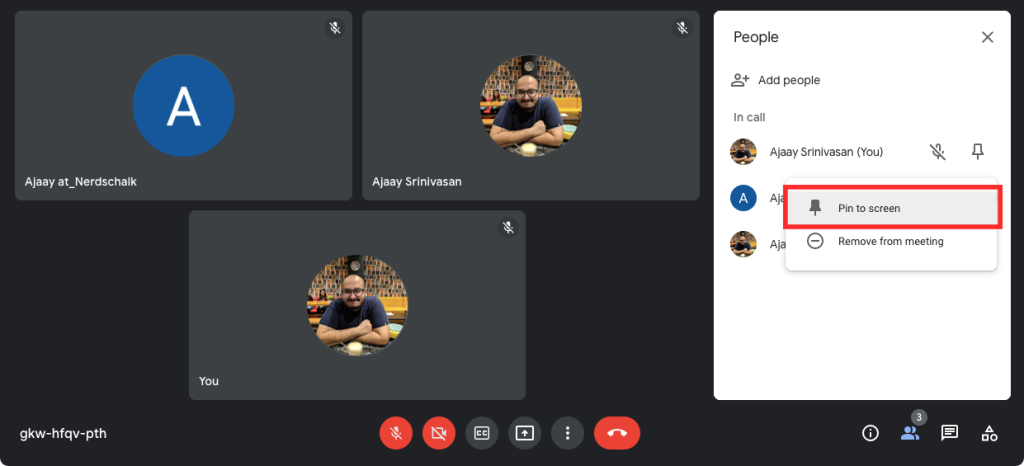
Ko to storite, bo video vir izbrane osebe označen na vrhu zaslona, velikost videoposnetkov drugih udeležencev pa bo spremenjena v manjša polja pod pripetim videoposnetkom.
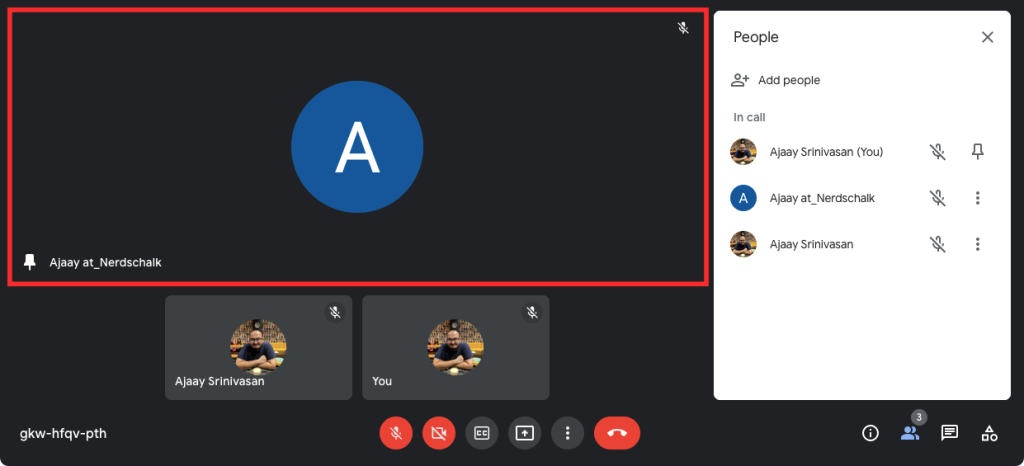
Ta postavitev se lahko spremeni, ko zaprete stransko vrstico »Ljudje« na desni strani.
Če želite svoj videoposnetek pripeti znotraj sestanka, lahko kliknete možnost »Pripni« poleg svojega imena, ki bo označeno tudi z »(Vi)«.
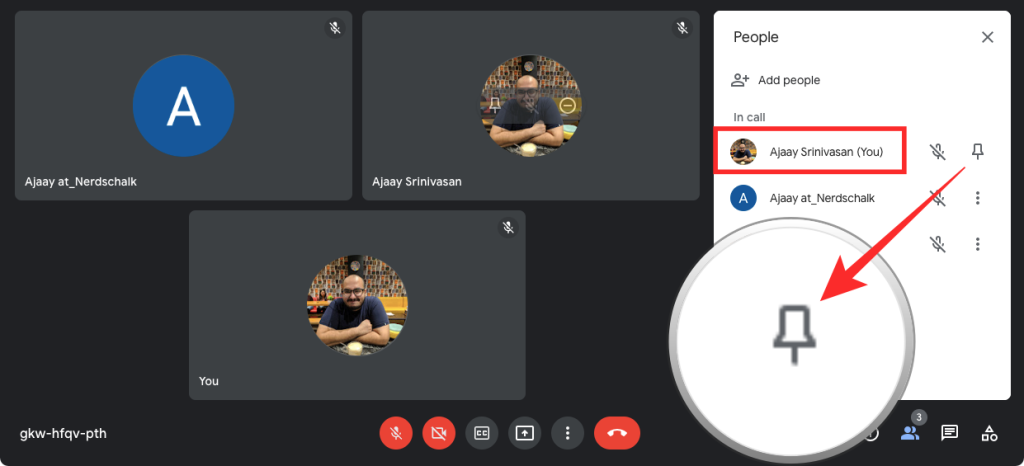
Povezano: omejitev Google Meet: največje število udeležencev, trajanje klica in drugo
Na telefonu
Če uporabljate Google Meet na telefonu, imate na voljo tudi dva načina za pripenjanje udeleženca sestanka.
Metoda #1: z zaslona za srečanje
Najlažji način za pripenjanje udeleženčevega videoposnetka v aplikacijo Google Meet je, da najprej vstopite v sestanek in nato tapnete ikono s 3 pikami v spodnjem desnem kotu vira tega udeleženca. Če v video viru ne vidite te ikone s 3 pikami, enkrat tapnite kjer koli na zaslonu srečanja in videli bi jo.

Ko se dotaknete gumba s 3 pikami, se na dnu prikaže pojavni meni. Tukaj izberite možnost »Pripni«.
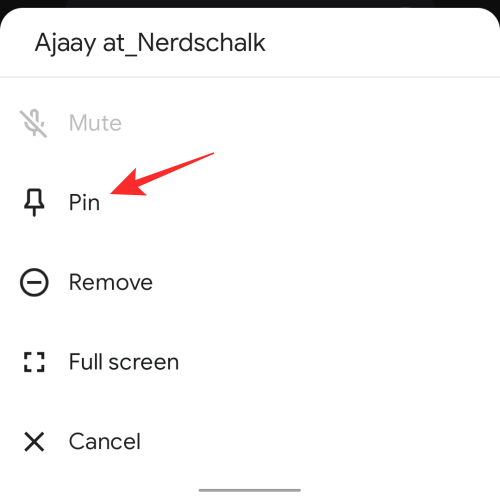
Ko to storite, se bo video vir izbranega udeleženca razširil na večji del v zgornji polovici zaslona. V spodnjem desnem kotu bi morali videti označeno ikono Pin.
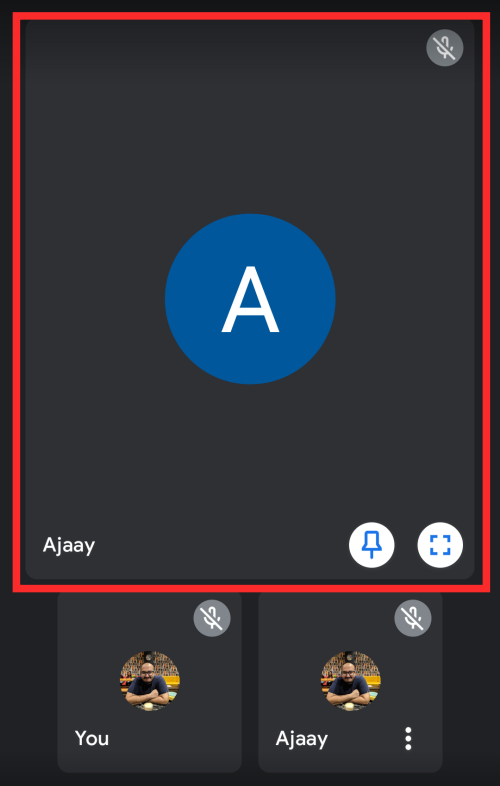
Metoda #2: S seznama Ljudje
Če je na sestanku veliko ljudi in težko pripnete enega od udeležencev, lahko uporabite to metodo za dostop do zaslona Osebe in nato nadaljujete s pripenjanjem udeležencev od tam. Če želite odpreti zaslon Ljudje, tapnite kodo/povezavo srečanja na vrhu zaslona. Ta koda srečanja, sestavljena iz 10 naključnih abeced, bo vidna na vrhu zaslona srečanja na levi strani preklopnega gumba kamere.
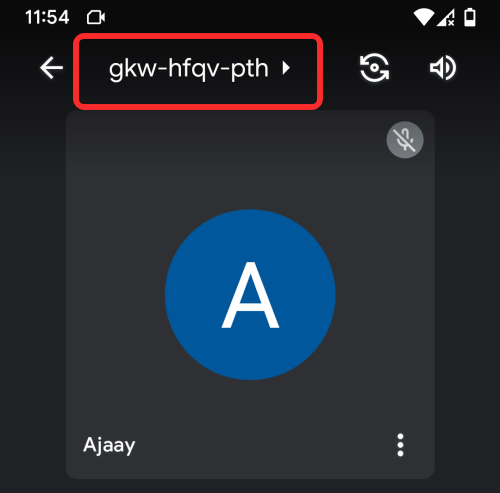
Ko se dotaknete kode sestanka, bi se moral naložiti zaslon »O tem klicu«. Tukaj se prepričajte, da je izbran zavihek »Ljudje«. Zdaj tapnite ikono s 3 pikami poleg osebe, katere videoposnetek želite pripeti.
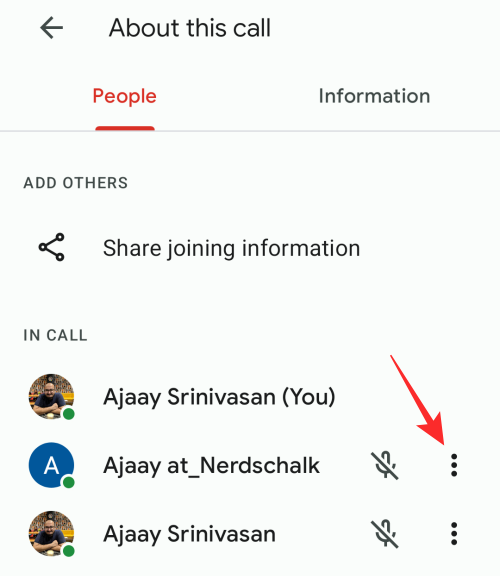
V meniju, ki se prikaže, izberite »Pripni«.
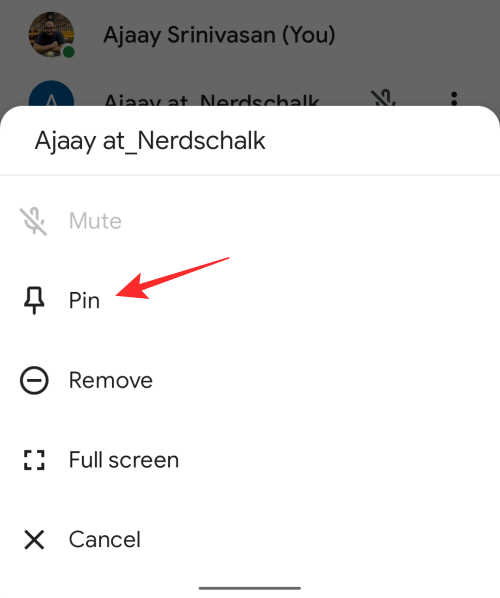
Zdaj bi morali imeti možnost videti video vir udeleženca, ki zdaj zaseda večji del vašega zaslona, na dnu pa so vidni drugi videoposnetki udeležencev.
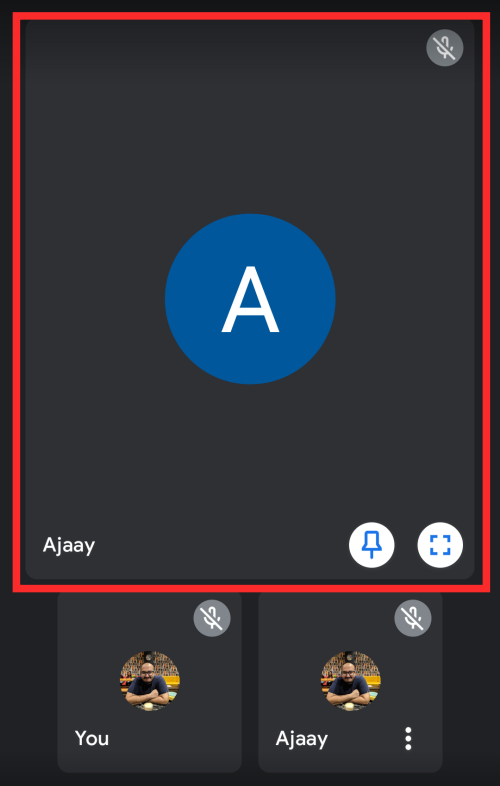
Sorodno: 15 razširitev za Google Meet za Chrome, ki jih lahko preizkusite zdaj!
Kako odpeti pripetega udeleženca v Google Meet
Če ste se osredotočili na udeleženca v sestanku in želite, da se njegov video vir zmanjša na prvotno velikost, lahko njegov videoposnetek odpnete.
Na PC-ju
Podobno kot pri pripenjanju udeleženca, lahko nekoga tudi odpnete z zaslona na dva različna načina.
Metoda #1: z zaslona za srečanje
Ko nekoga pripnete v Google Meet, ga lahko odpnete neposredno z zaslona sestanka. Če želite to narediti, premaknite kazalec miške nad video polje pripetega udeleženca, dokler ne vidite prosojne škatle v obliki tablet v središču njihovega video vira. V tem polju v obliki tabletke kliknite ikono žebljička, ki bo pritisnjena diagonalno.
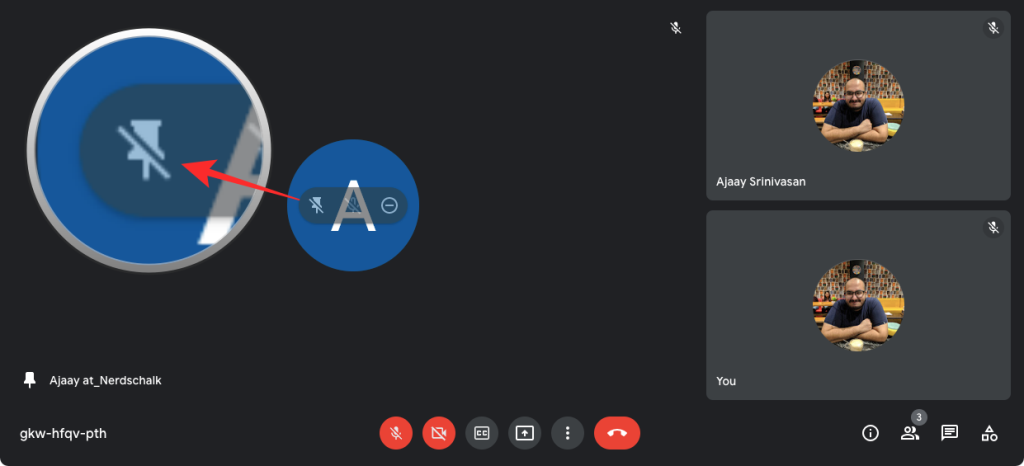
V trenutku, ko odpnete pripete udeležence, bo njihov video vir minimiziran nazaj na prvotno velikost, enako kot pri drugih udeležencih sestanka.
Metoda #2: iz stranske vrstice Ljudje
Pripetega udeleženca lahko odpnete tudi iz stranske vrstice Ljudje. Če želite pomakniti stransko vrstico Ljudje navzgor, kliknite ikono Ljudje v spodnjem desnem kotu zaslona sestanka.
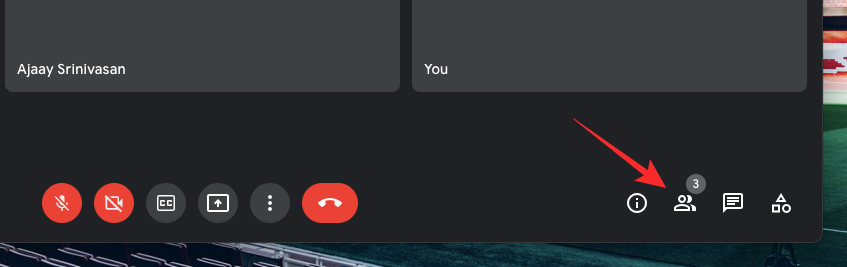
V stranski vrstici Ljudje poiščite osebo, ki ste jo pripeli, in kliknite ikono s 3 pikami poleg njenega imena na tem seznamu.
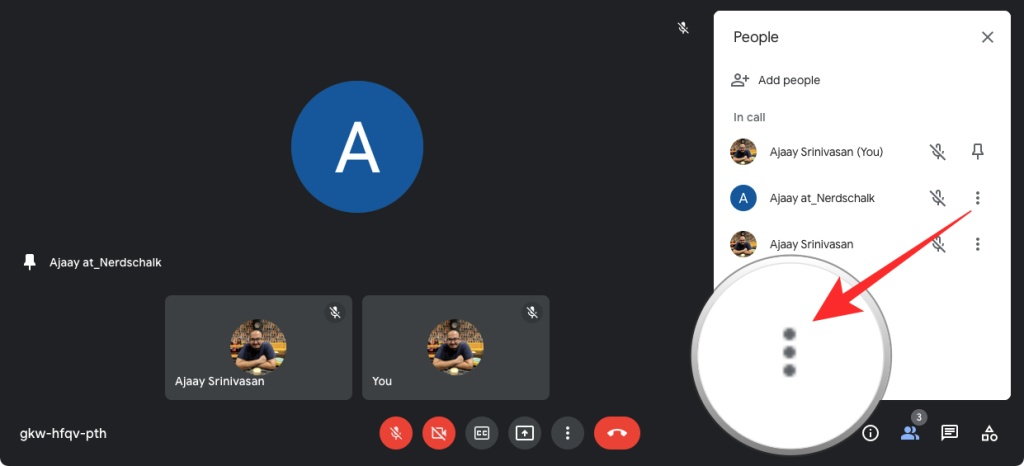
Nato v meniju, ki se prikaže, izberite možnost »Odpni«.
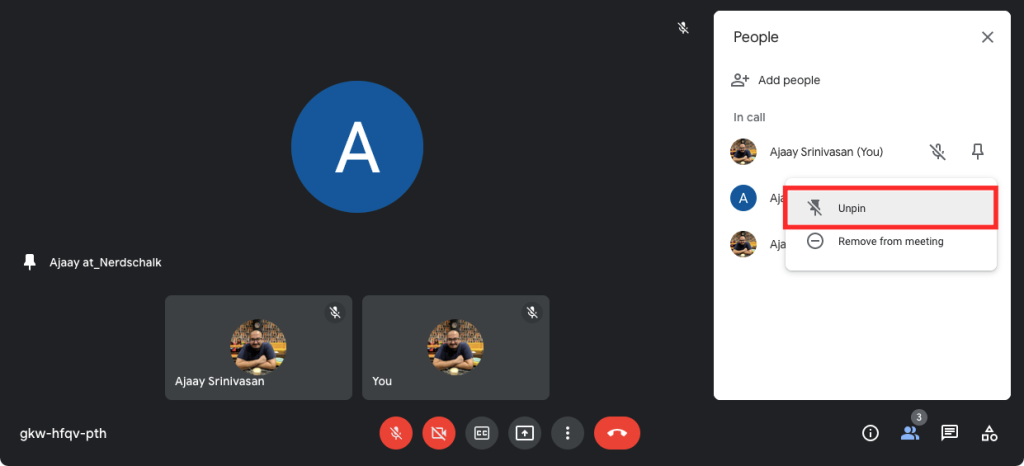
Pripeti videoposnetek bo zdaj odstranjen s položaja žebljička in se bo zmanjšal na prvotno velikost kot ostali videoposnetki udeležencev.
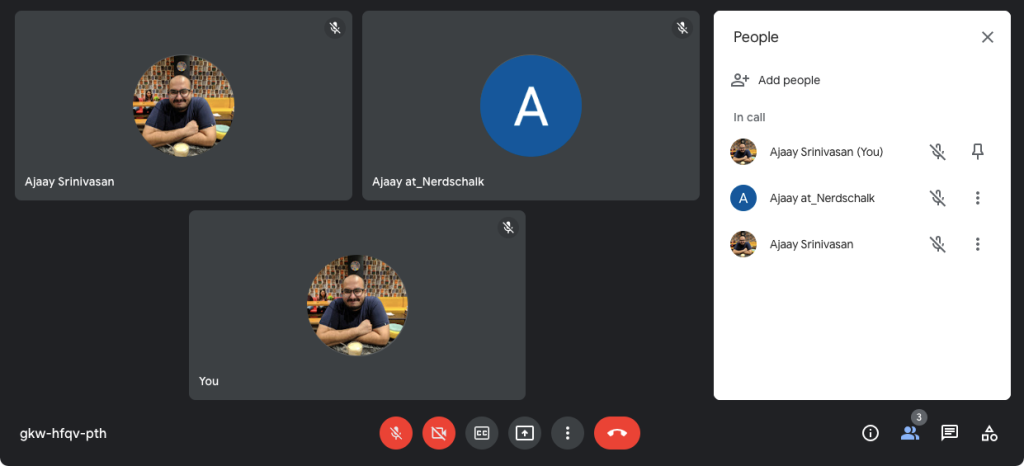
Na telefonu
Metoda #1: z zaslona za srečanje
Udeleženca najlažje odpnete neposredno z zaslona srečanja. Ko je udeleženec pripet, si boste lahko ogledali njegov videoposnetek, razširjen tako, da pokriva več kot polovico zaslona vašega telefona. Če želite to osebo odpeti, tapnite označeno ikono Pripni v spodnjem desnem kotu pripetega videoposnetka.
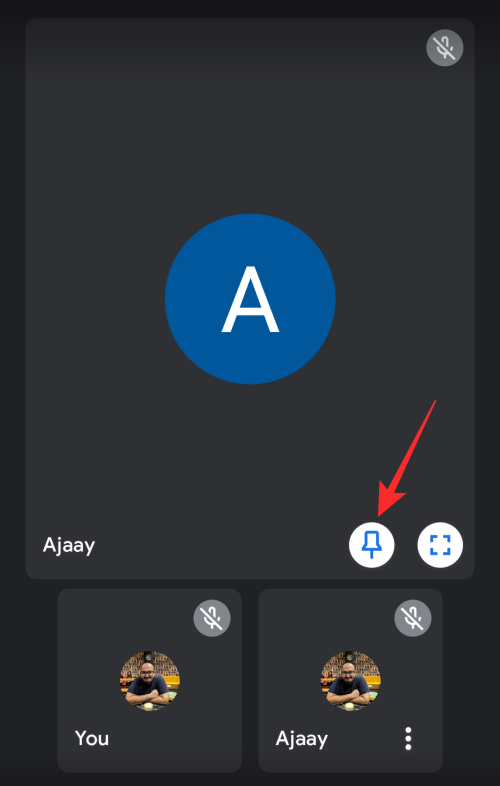
Ko to storite, se bo pripeti videoposnetek zmanjšal na privzeto velikost.
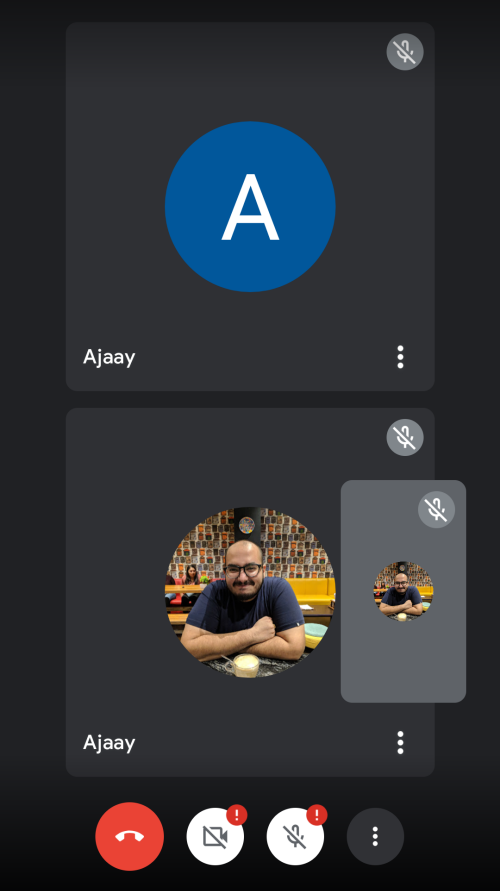
Metoda #2: S seznama Ljudje
Nekoga lahko odpnete s seznama oseb, tako da najprej vnesete sestanek in tapnete kodo/povezavo srečanja na vrhu zaslona.
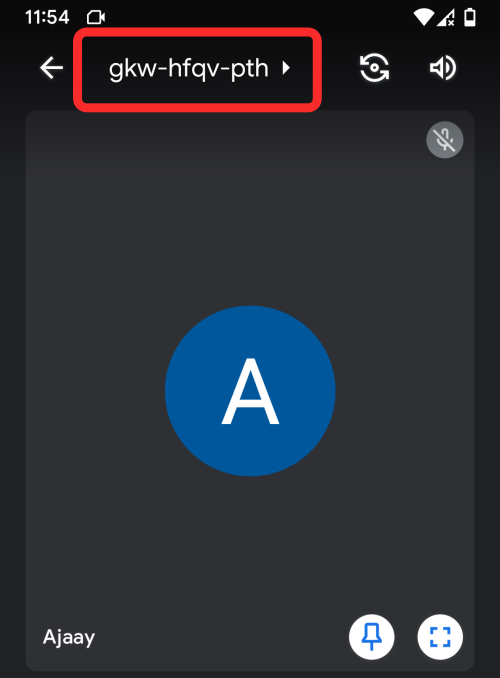
Ko se prikaže zaslon »O tem klicu«, izberite zavihek »Osebe« na vrhu in poiščite osebo, katere videoposnetek želite odpeti. Ko najdete to osebo, tapnite ikono s 3 pikami poleg njenega imena.
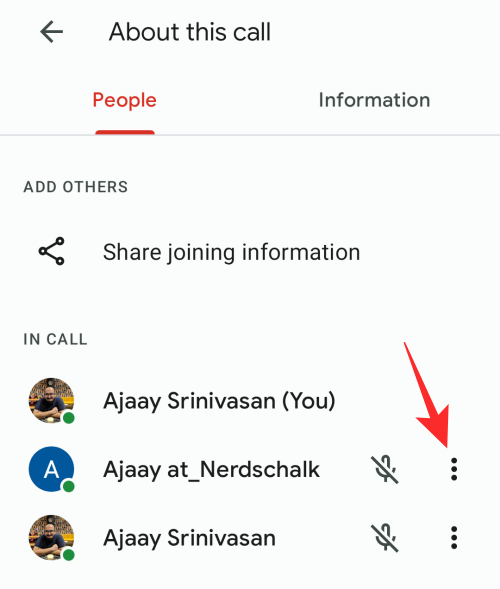
V pojavnem meniju, ki se prikaže, izberite možnost »Odpni«.
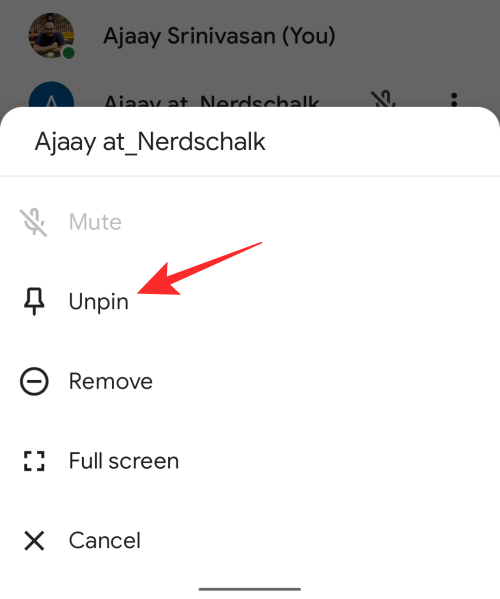
Pripeti videoposnetek bo zdaj minimiziran na privzeto velikost, enako kot video viri drugih udeležencev.
Kako razširiti videoposnetek udeleženca na celozaslonski način
Čeprav ni na voljo z Google Meet v spletu, ima aplikacija Meet edinstveno funkcijo, ki omogoča razširitev videoposnetka katerega koli udeleženca na celozaslonski način v telefonu. Ko nečiji videoposnetek razširite na celozaslonski način, bi morali videti njegov videoposnetek, ki zaseda večji del vašega zaslona, vaš video pa lebdi v spodnjem desnem kotu.
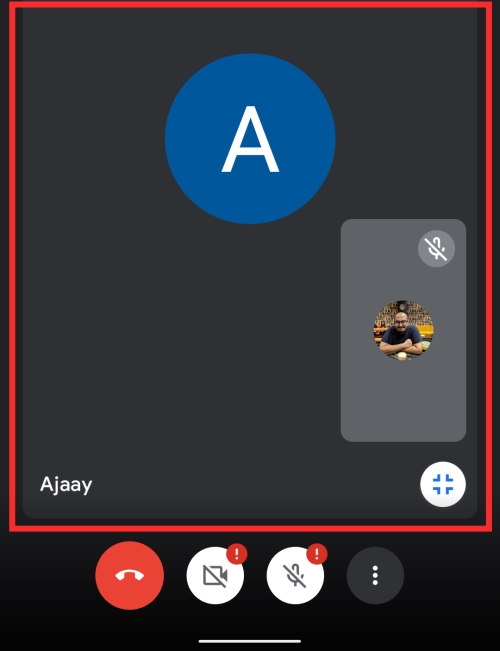
Če želite videoposnetek nekoga razširiti na celoten zaslon, lahko uporabite katerega koli od naslednjih načinov:
Na zaslonu za srečanje :
Če želite videoposnetek razširiti na celozaslonski način, tapnite ikono s 3 pikami v spodnjem desnem kotu videoposnetka.

Nato v pojavnem meniju izberite možnost »Celoten zaslon«.
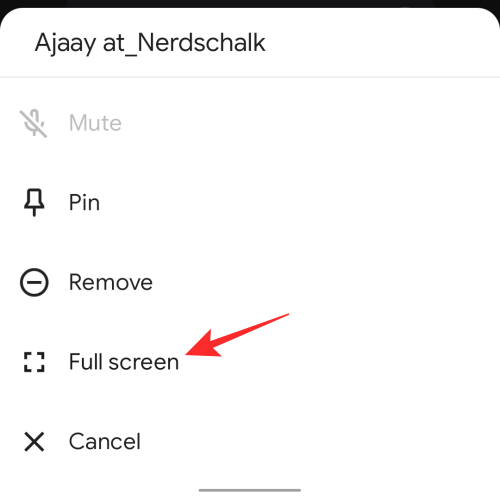
S seznama ljudi :
Če želite videoposnetek razširiti na celozaslonski način s seznama Ljudje, tapnite kodo sestanka na vrhu zaslona srečanja.
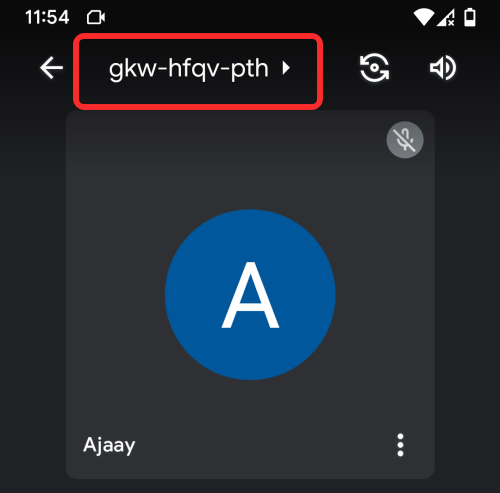
Na zaslonu Ljudje tapnite ikono s 3 pikami poleg osebe, katere videoposnetek želite razširiti na celozaslon.
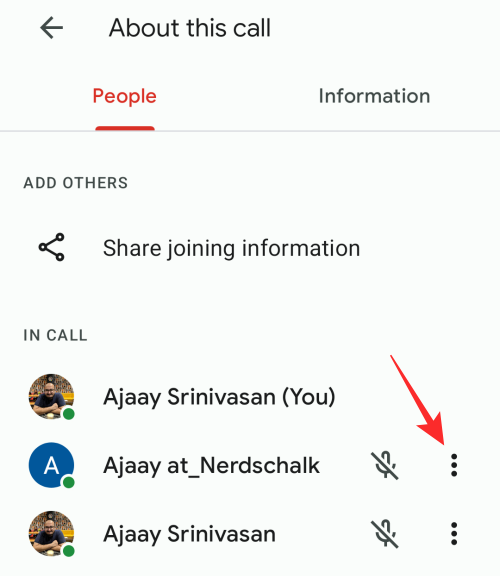
V pojavnem meniju izberite možnost »Celoten zaslon«, da povečate videoposnetek osebe.
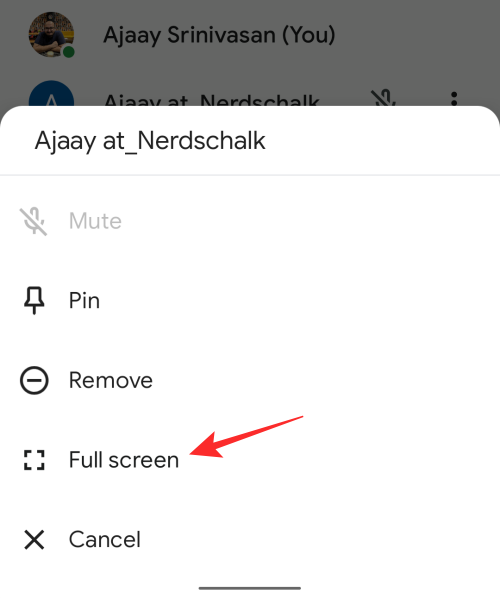
Iz pripetega videa :
Možnost Celozaslonska možnost bo zlahka dostopna, ko to osebo že pripnete v aplikacijo Google Meet. Če želite uporabiti to funkcijo, tapnite gumb Celozaslonski v spodnjem desnem kotu pripetega videoposnetka. Ta gumb bo viden poleg gumba Odpni.
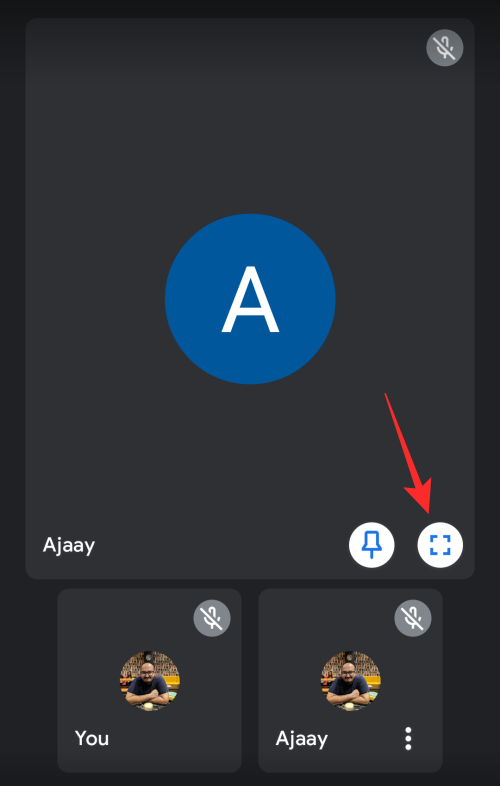
Ali lahko drugi vidijo, koga pripnete v Google Meet?
Ne, popolnoma nihče razen vas ne bo mogel videti, koga pripnete. Ta funkcija je izjemno zasebna in vsak uporabnik ima možnost, da na svojem srečanju v Googlu pripne, koga želi.
Tudi oseba, ki ste jo pripeli na svoj Google Meet, ne bo vedela, da je pripeta, ne glede na to, ali je to v obliki obvestila ali poteze. To seveda velja tudi za vse, ki vas pripnejo na svoj profil. Tako kot druga stran ni obveščena, tudi vi ne boste.
Povezano: Kako se udeležiti Google Meet
Ali lahko učitelji vidijo, koga pripnete?
Žal za ta problem še ni oprijemljive rešitve. Seveda je razumljivo, da učitelji želijo več nadzora nad predavanjem Meet, še posebej, ker ne morete videti, kaj vsak učenec dela fizično.
V nasprotju s tem se Zoom spopada s to težavo tako, da učiteljem omogoči »način ostrenja«. Način fokusa omogoča organizatorjem srečanja, da si ogledajo videoposnetke vseh udeležencev, vendar zagotavlja, da si lahko udeleženci ogledajo samo videoposnetke gostitelja ali voditeljev sestanka, tako da izklopijo dostop do videoposnetkov drugih udeležencev. To lahko učiteljem pomaga zagotoviti, da bodo njihovi učenci virtualno posvetili več pozornosti razredu.
Na žalost Google Meet nima posebne možnosti Focus Mode in ni takšne funkcije, ki bi jo trenutno razvijal velikan Mountain View, kot je razvidno iz te spletne strani o prihajajočih izdajah Google Workspace .
Za zdaj je najboljši način za reševanje te situacije, če želite še naprej uporabljati Google Meet, vzpostaviti bonton sestanka, na katerega se bodo študenti lahko sklicevali in sledili. Poleg tega lahko učitelji prosijo starše, da se občasno prijavijo, saj bodo verjetno najbližje otrokom.
Povezano: Kako zamrzniti zaslon ali kamero na Google Meet
Ali lahko hkrati pripnete več uporabnikov?
Ne, vsaj zaenkrat. Trenutno je možnost pripenjanja udeležencev omejena na eno osebo hkrati. Ko poskusite pripeti drugega uporabnika, se profil, ki je bil prvotno pripet, odpne in bo zamenjan s tistim, na katerem ste kliknili.
Bistvo zatiča je, da se osredotočite na glavnega govorca v seji in preprečite vse motnje kljub mamljivi želji po ustvarjanju lastne skupine z več keglji.
To bi se lahko kmalu spremenilo, saj je Google v začetku tega leta obljubil, da boste lahko na sestanku pripeli več ploščic hkrati, da boste lahko izbrali, na katere ljudi se boste osredotočili med sejo. Čeprav te funkcije še nismo dobili, lahko pričakujemo, da bo kmalu prišla, saj je Google o njej prvič govoril aprila letos.
Povezano: Kako uporabljati Google Meet v Google Učilnici
Upamo, da ste našli jasnost glede funkcije žebljička v Googlu Meet. Sporočite nam v primeru dvomov in vprašanj v razdelku za komentarje. Pazite in ostanite varni!
Povezano: Želite onemogočiti klepet v Googlu Meet? Tukaj je rešitev, ki lahko pomaga!